Win10系統(tǒng)鍵盤大小寫切換鍵(Caps Lock)失靈了如何解決
更新日期:2024-03-23 12:33:32
來源:投稿
為了方便操作,大多用戶都會(huì)通過快捷鍵來切換大小寫。不過,最近有位win10系統(tǒng)用戶在使用電腦時(shí),卻遇到了一個(gè)怪異的問題。該用戶在按下鍵盤上的Caps Lock鍵時(shí)能打開大寫指示燈并能輸入英文大寫字母,可是再按Caps Lock鍵就不能關(guān)閉大寫指示燈,也不能切換到小寫輸入,而按鍵盤上的Shift鍵可關(guān)閉大寫指示燈并切換到小寫輸入。這是怎么回事呢?下面,小編就向大家分享win10系統(tǒng)鍵盤大小寫切換鍵(Caps Lock)失靈的原因和解決方法。
原因分析:
可能是操作錯(cuò)誤或者病毒侵入導(dǎo)致的。
解決方法:
1、用鼠標(biāo)左鍵點(diǎn)擊系統(tǒng)桌面右下角的字體圖標(biāo),在打開的字體切換窗口點(diǎn)擊:語言首選項(xiàng);
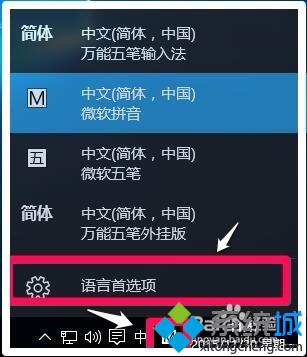
2、在打開的【時(shí)間和語言】設(shè)置窗口,點(diǎn)擊:其他日期、時(shí)間和區(qū)域設(shè)置;
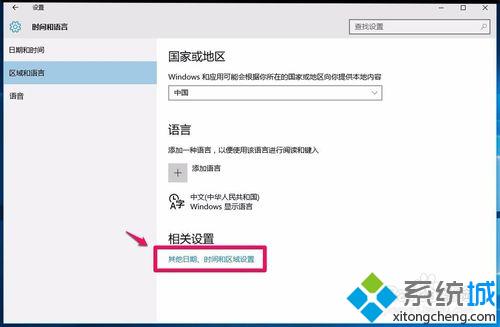
3、在打開的【時(shí)鐘、語言和區(qū)域】窗口,我們點(diǎn)擊:更換輸入法;
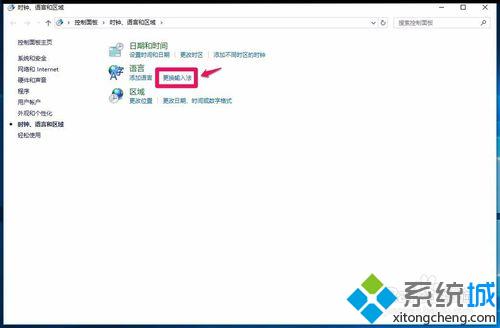
4、在打開的【語言】窗口,我們點(diǎn)擊窗口左側(cè)的:高級(jí)設(shè)置;
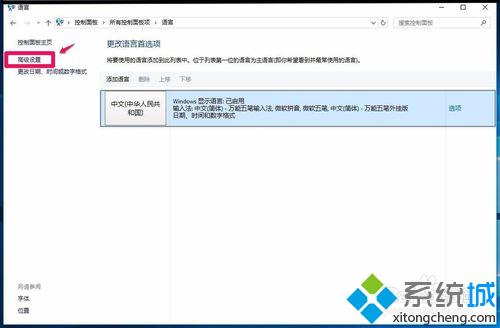
5、打開【語言】窗口的方法,也可以右鍵點(diǎn)擊系統(tǒng)桌面左下角的【開始】,在開始菜單中點(diǎn)擊:控制面板;
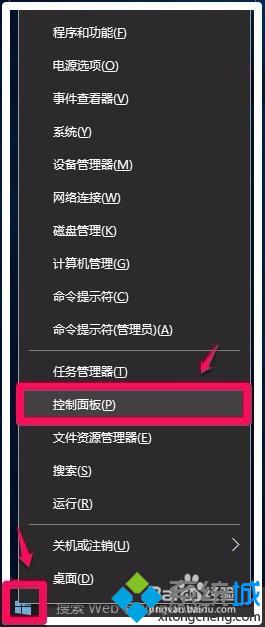
6、在打開的控制面板窗口,找到【語言】選項(xiàng),并左鍵雙擊:語言選項(xiàng);
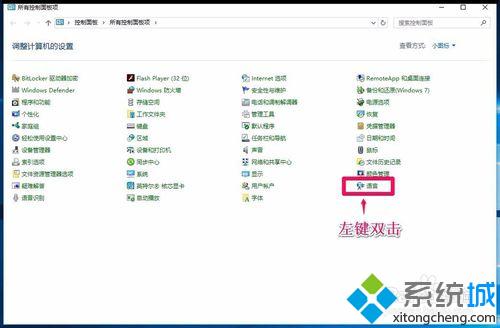
7、這時(shí)也打開了【語言】窗口,點(diǎn)擊窗口左側(cè)的“高級(jí)設(shè)置”;
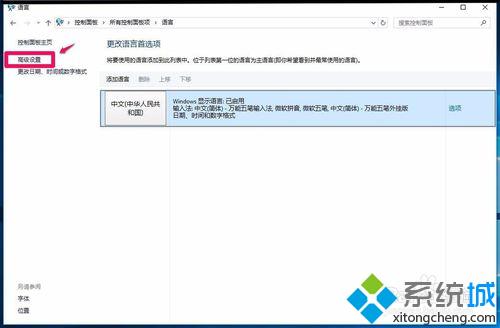
8、在語言的【高級(jí)設(shè)置】窗口,我們找到切換輸入法選項(xiàng),并點(diǎn)擊:更改語言欄熱鍵;
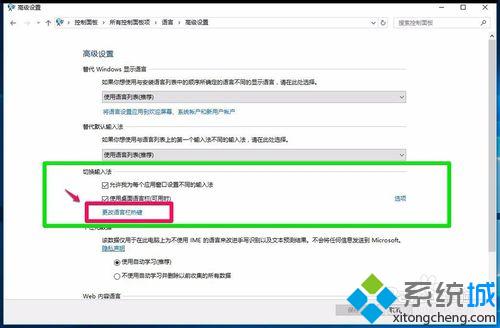
9、這時(shí)會(huì)打開一個(gè)【文本服務(wù)和輸入語言】的窗口,在窗口的高級(jí)鍵設(shè)置下,可以看到:要關(guān)閉Caps Lock(大寫鎖定),設(shè)置的是按SHIFT鍵,出錯(cuò)的原因就在這里,是因?yàn)樵O(shè)置了關(guān)閉Caps Lock(大寫鎖定),按SHIFT鍵;
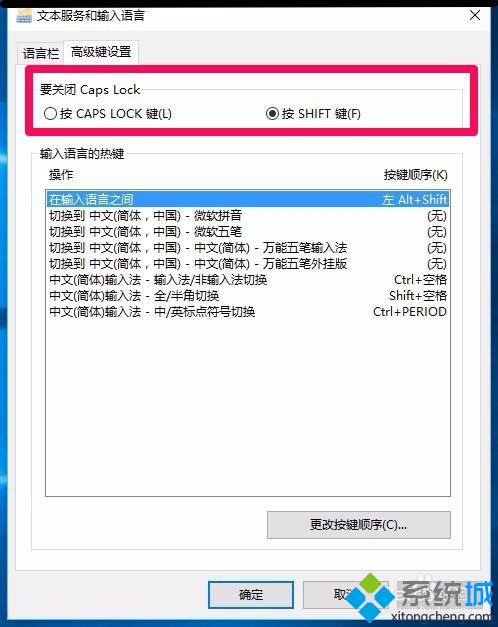
10、我們點(diǎn)擊按CAPS LOCK鍵(L),來關(guān)閉Caps Lock(大寫鎖定),再點(diǎn)擊:應(yīng)用-確定;
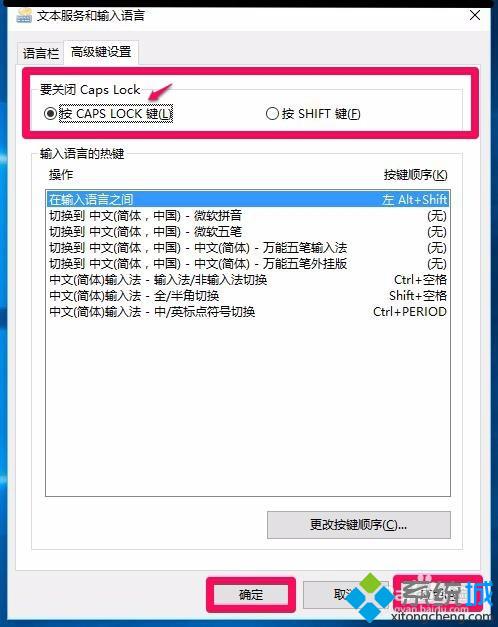
11、退出語言的高級(jí)設(shè)置窗口,我們?cè)侔存I盤上的CAPS LOCK鍵,能打開大寫指示燈并輸入大寫字母,再按下CAPS LOCK鍵,可以關(guān)閉大寫指示燈并輸入小寫字母。
通過上述步驟操作,我們就能成功解決win10系統(tǒng)鍵盤大小寫切換鍵(Caps Lock)失靈問題了。同樣遇到該異常情況的用戶,不妨參考看看。想要了解更多win10系統(tǒng)相關(guān)資訊或windows10正式版下載信息的話,請(qǐng)時(shí)刻關(guān)注系統(tǒng)。
相關(guān)推薦:
- monterey12.1正式版無法檢測(cè)更新詳情0次
- zui13更新計(jì)劃詳細(xì)介紹0次
- 優(yōu)麒麟u盤安裝詳細(xì)教程0次
- 優(yōu)麒麟和銀河麒麟?yún)^(qū)別詳細(xì)介紹0次
- monterey屏幕鏡像使用教程0次
- monterey關(guān)閉sip教程0次
- 優(yōu)麒麟操作系統(tǒng)詳細(xì)評(píng)測(cè)0次
- monterey支持多設(shè)備互動(dòng)嗎詳情0次
- 優(yōu)麒麟中文設(shè)置教程0次
- monterey和bigsur區(qū)別詳細(xì)介紹0次
周
月











